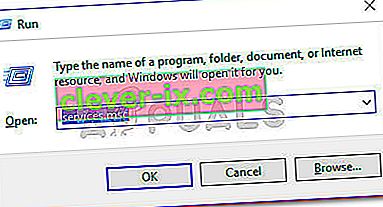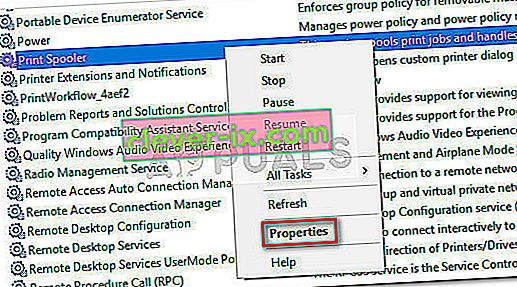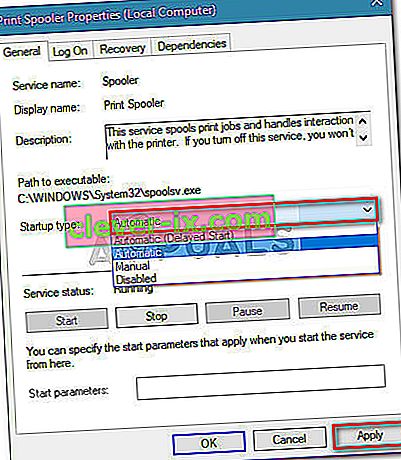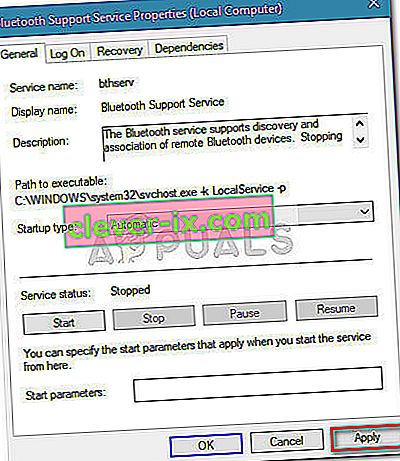Neki korisnici prijavljuju čudan problem kada se čini da se prozor Uređaji i pisači kvari i ostaje prazan iako korisnik ima nekoliko različitih uređaja koji bi tamo trebali biti prisutni.

Ispostavilo se da je problem mnogo češći u sustavu Windows 7 i može se pojaviti iz više uzroka. Evo kratkog pregleda s najčešćim krivcima:
- Oštećena sistemska datoteka
- DLL programa Internet Explorer 8 nije pravilno registriran
- Usluga Print Spooler nije pokrenuta
- Bluetooth usluga nije pokrenuta
Ako se trenutno mučite s tim određenim problemom, možda će vam pomoći metoda u nastavku. Korisnici koji su se našli u sličnoj situaciji potvrđuju da sva potencijalno ispravljena rješenja navedena u nastavku. Slijedite dolje navedene metode dok ne naiđete na popravak koji rješava praznu pogrešku mape Uređaji i pisači u vašem određenom scenariju. Započnimo!
Metoda 1: Pokretanje SFC skeniranja
Ako je problem povezan s oštećenom datotekom, skeniranje SFC (System File Checker) najvjerojatnije će problem automatski riješiti. Neki su korisnici izvijestili da je problem odmah riješen nakon završetka SFC skeniranja i ponovnog pokretanja.
Provjera sistemskih datoteka uslužni je program koji omogućuje korisnicima skeniranje radi oštećenja i vraćanje oštećenih datoteka.
Evo kratkog vodiča za pokretanje SFC skeniranja za rješavanje pogreške " prazna mapa uređaja i pisača" :
- Pritisnite Windows tipku + R da biste otvorili okvir za pokretanje. Zatim upišite " cmd " i pritisnite Ctrl + Shift + Enter da biste otvorili povišen naredbeni redak.
 Napomena: Imajte na umu da pokretanje SFC skeniranja u normalnom prozoru naredbenog retka neće uspjeti jer neće imati potrebna dopuštenja.
Napomena: Imajte na umu da pokretanje SFC skeniranja u normalnom prozoru naredbenog retka neće uspjeti jer neće imati potrebna dopuštenja. - U povišenom naredbenom retku upišite " sfc / scannow " i pritisnite Enter da biste pokrenuli postupak.
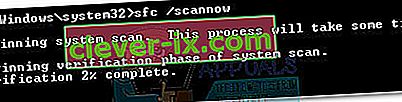 Napomena: Tijekom tog vremena SFC alat skenirat će sve zaštićene sistemske datoteke i zamijeniti sve oštećene pojave predmemoriranim kopijama pohranjenima u lokalnoj sigurnosnoj kopiji.
Napomena: Tijekom tog vremena SFC alat skenirat će sve zaštićene sistemske datoteke i zamijeniti sve oštećene pojave predmemoriranim kopijama pohranjenima u lokalnoj sigurnosnoj kopiji. - Kad je postupak završen, zatvorite povišen naredbeni redak i ponovno pokrenite računalo. Ako je problem uzrokovana oštećenom sistemskom datotekom, trebali biste moći otvoriti prozor Uređaji i pisači bez problema.
Ako i dalje imate isti problem, prijeđite na 2. metodu.
Metoda 2: Registriranje IE8 DLL-a
To se posebno ponašanje pripisuje nedostajućem DLL-u koji koristi Internet Explorer. Neki su korisnici uspjeli riješiti pogrešku " prazna mapa uređaja i pisača" registracijom nedostajućeg ieproxy.dll pomoću povišenog naredbenog retka. Evo kratkog vodiča za to:
- Pritisnite Windows tipku + R da biste otvorili okvir za pokretanje. Zatim upišite " cmd " i pritisnite Ctrl + Shift + Enter da biste otvorili povišen naredbeni redak.

- U povišen naredbeni redak umetnite sljedeću naredbu i pritisnite Enter da biste registrirali DLL za Internet Explorer:
regsvr32 “% ProgramFiles% \ Internet Explorer \ ieproxy.dll”
- Ako je registracija uspješna, trebali biste vidjeti prozor za potvrdu.

- Zatvorite povišen naredbeni redak i ponovo pokrenite računalo. Pri sljedećem pokretanju otvorite mapu Uređaji i pisači i provjerite je li problem riješen.
Ako i dalje imate isti problem, prijeđite na konačnu metodu.
3. način: Omogućavanje Bluetooth podrške i usluge spoolera ispisa
Ako prve dvije metode nisu dale rješenje za vašu određenu situaciju, vašem računalu možda neće biti omogućeno pokretanje i korištenje usluge Bluetooth podrške ili usluge Print Spooler .
Neki korisnici koji su se našli u sličnoj situaciji uspjeli su riješiti problem pomoću zaslona Usluge i postavljanjem vrste pokretanja Bluetooth podrške i klizača ispisa na Automatski . Evo kratkog vodiča kako to učiniti:
- Pritisnite Windows tipku + R da biste otvorili prozor za pokretanje. Zatim upišite " services.msc " i pritisnite Enter da biste otvorili zaslon usluga .
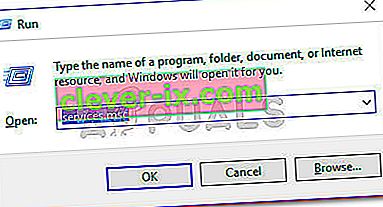
- U prozoru Usluge pomaknite se prema dolje kroz popis Usluga (Lokalno) , desnom tipkom miša pritisnite Print Spooler i odaberite Svojstva .
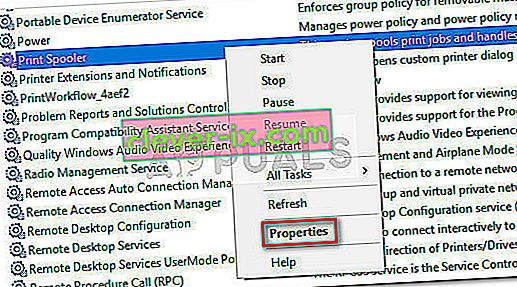
- Na zaslonu Svojstva spoolera ispisa idite na karticu Općenito i postavite vrstu pokretanja na Automatski . Zatim pritisnite Appy da biste spremili promjene.
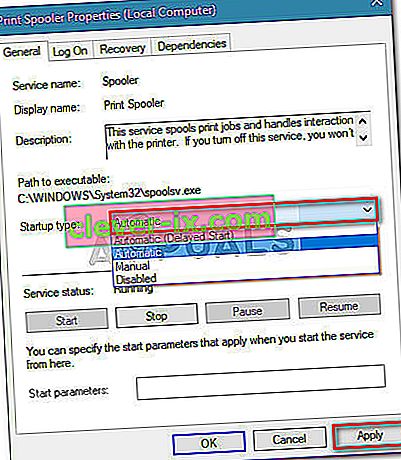
- Zatim se vratite na popis usluga i desnom tipkom miša kliknite Bluetooth podršku i odaberite Svojstva . Zatim idite na karticu Općenito i postavite vrstu pokretanja na Automatski .
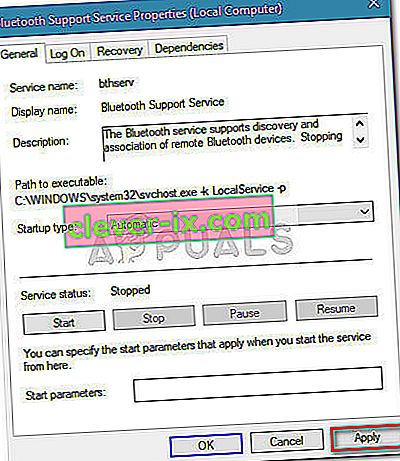
- Ponovo pokrenite računalo i provjerite je li problem riješen otvaranjem mape Uređaji i pisači .
 Napomena: Imajte na umu da pokretanje SFC skeniranja u normalnom prozoru naredbenog retka neće uspjeti jer neće imati potrebna dopuštenja.
Napomena: Imajte na umu da pokretanje SFC skeniranja u normalnom prozoru naredbenog retka neće uspjeti jer neće imati potrebna dopuštenja.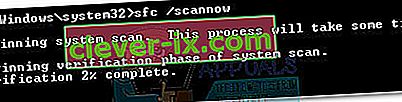 Napomena: Tijekom tog vremena SFC alat skenirat će sve zaštićene sistemske datoteke i zamijeniti sve oštećene pojave predmemoriranim kopijama pohranjenima u lokalnoj sigurnosnoj kopiji.
Napomena: Tijekom tog vremena SFC alat skenirat će sve zaštićene sistemske datoteke i zamijeniti sve oštećene pojave predmemoriranim kopijama pohranjenima u lokalnoj sigurnosnoj kopiji.